목차
Excel 에 저장 실행취소 하는 방법을 찾는다면 여기가 적격입니다. 작업을 저장한 다음 워크시트에서 실행 취소해야 하는 경우가 있습니다. 여러 가지 방법으로 저장을 취소할 수 있습니다. 여기에서 Excel에서 저장을 실행 취소하는 5가지 쉽고 단계별 방법을 찾을 수 있습니다.
연습 워크북 다운로드
실행 취소 Save to Retrive Previous File.xlsx
Excel에서 저장을 실행 취소하는 4가지 방법
여기에 목록이 포함된 다음 데이터 세트가 있습니다. 일부 학생 의 스포츠 . 데이터 세트의 일부 데이터를 변경하고 변경 사항을 저장 합니다. 그런 다음 Excel 에서 저장 을 취소 하고 이전 데이터 세트를 가져오는 방법을 보여줍니다.

1. 실행 취소 버튼을 사용하여 Excel에서 저장 실행 취소
시트를 닫지 않은 경우 저장을 실행 취소 할 수 있습니다 excel 에서 홈 리본의 취소 버튼을 사용하기만 하면 됩니다. 아래 제공된 데이터 세트에서 일부 셀 값을 저장 하고 실행 취소 하도록 변경하겠습니다.
단계:
- 먼저 셀 C6 을 선택하고 값을 변경합니다.
- 값 '농구' 를 교체하고 '수영' 을 삽입했습니다. .
- 이제 CTRL+S 를 눌러 변경 사항을 저장합니다.

- 그런 다음 홈 리본을 선택합니다.
- 여기에서 실행 취소 버튼을 클릭합니다.

- 마지막으로 저장 은 취소 . 셀 C6 의 값이 다시 '농구' 로 변경됩니다.
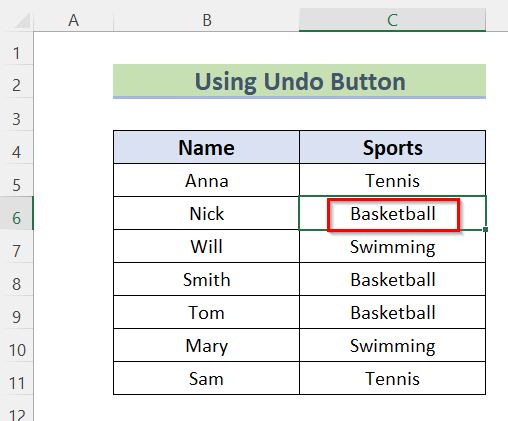
자세히 보기: 저장하고 닫은 후 Excel에서 변경 사항을 취소하는 방법(2가지 쉬운 방법)
2. 키보드 단축키 Ctrl+Z를 사용하여 저장 실행 취소
일반적으로 키보드 단축키 Ctrl+Z 는 이전 작업을 실행 취소 하는 데 사용됩니다. 시트를 닫지 않은 경우 Excel 에서 키보드 단축키 Ctrl+Z 를 사용하여 저장 을 취소 할 수도 있습니다. 이렇게 하면 저장된 항목이 실행 취소되고 이전 값이 검색됩니다.
단계:
- 먼저 셀 C6 을 선택하고 해당 값을 변경합니다. .
- 값 '농구' 를 교체하고 '수영' 을 삽입했습니다.
- 이제 CTRL+S 를 누릅니다. 변경 사항을 저장 합니다.

- 그런 다음 키보드 단축키 Ctrl+Z 를 누릅니다.

- 마지막으로 셀 C6 의 값이 이전 값 '농구' 로 변경됩니다.

자세히 보기: Excel에서 중복 제거를 실행 취소하는 방법(3가지 방법)
유사 판독값
- [수정됨!] 문서가 Excel 네트워크 드라이브에 저장되지 않음(5가지 가능한 해결 방법)
- 텍스트를 실행 취소하는 방법 Excel의 열(3가지 간단한 방법)
- Excel VBA로 PDF로 인쇄하고 자동 파일 이름으로 저장
- Excel에서 다시 실행하는 방법 시트(빠른 방법 2개)
3. 통합 문서 관리 기능을 사용하여이전 버전의 Excel 파일 검색
통합 문서 관리자 기능 은 열려 있는 모든 Excel 통합 문서의 데이터베이스를 생성하므로 쉽게 탐색할 수 있습니다. 이 기능을 사용하여 통합 문서를 삽입, 이름 변경, 삭제, 재정렬 및 검색할 수 있습니다.
단계:
- 먼저 셀 C6 값 '농구' 를 '수영' 으로 지정하고 CTRL+S 바로가기를 사용하여 데이터를 저장 합니다.

- 그런 다음 파일 을 클릭하여 파일 섹션을 엽니다.

- 그 후 정보 >> 통합 문서 관리 >>로 이동합니다. 그런 다음 자동 복구 통합 문서를 선택합니다.

- 마지막으로 셀 C6 의 값이 이전 값으로 변경되었습니다. '농구'.

자세히 보기: Excel에서 실행 취소 및 다시 실행하는 방법(2 적합) 방법)
4. 버전 기록 옵션을 사용하여 저장
을 실행 취소할 수도 있습니다. Excel 에서 이전 버전의 학습장. 이를 위해서는 버전 기록 옵션 을 사용해야 합니다.
단계:
- 먼저 데이터세트에 다음을 추가했습니다. D열 에 있는 학생들의 나이 입니다.
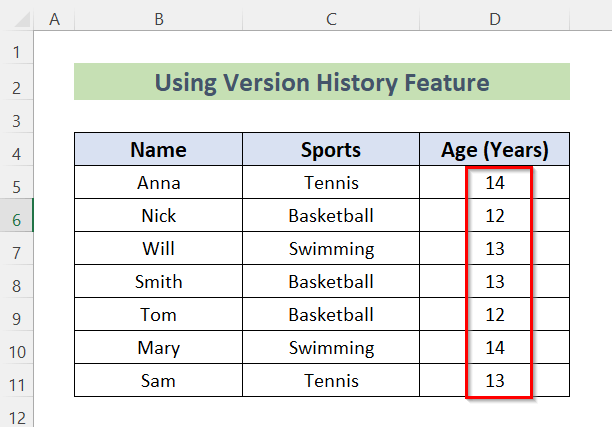
- 다음에 Cell에서 모든 데이터를 변경했습니다. D5 셀 D11 및 CTRL+S .
 를 사용하여 값을 저장
를 사용하여 값을 저장
- 그런 다음 파일 을 클릭하여 파일을 엽니다.섹션을 클릭하세요.

- 그런 다음 정보 >> 버전 기록 을 선택합니다.

- 다음으로 버전 기록 목록이 나타납니다.
- 여기에서 버전 열기 를 클릭하여 원하는 버전을 선택하여 별도의 창에서 열 수 있습니다.
- 여기서 내 버전 을 선택했습니다. 선택합니다.

- 다음으로 복원 을 클릭하여 Excel 에서 이전 버전을 검색합니다.

- 마지막으로 Cell D5 에서 Cell D11 까지 모든 데이터가 복원됩니다.

자세히 보기: [고정!] Excel에서 실행 취소 및 다시 실행이 작동하지 않음(3가지 간단한 솔루션)
결론
그래서 이 기사에서는 Excel에서 저장을 실행 취소 하는 가장 쉬운 4가지 방법을 보여 드렸습니다. 이러한 방법 중 하나를 사용하여 작업을 완료할 수 있습니다. 이 기사가 흥미롭고 도움이 되었기를 바랍니다. 이해하기 어려운 부분이 있으면 댓글을 남겨주세요. 우리가 놓친 대안이 더 있으면 알려주십시오. 그리고 이와 같은 더 많은 기사를 보려면 ExcelWIKI 를 방문하십시오. 감사합니다!

